Обслуживание принтера HP Deskjet D2460
Установка картриджей
При необходимости замены картриджей убедитесь в наличии соответствующих картриджей, подходящих для принтера, затем установите их в каретку для картриджей.
• Комбинации картриджей
• Серийные номера Печать с одним картриджем Инструкции по установке
Комбинации картриджей
Выберите правильную комбинацию картриджей
Выберите лучшую комбинацию картриджей для задания на печать:
Повседневная печать: Используйте черный картридж вместе с цветным. Цветные фотографии: Используйте фото картридж.
Цветной картридж необходимо устанавливать с левой стороны каретки для картриджей.
Черный картридж или фото картридж устанавливаются с правой стороны каретки для картриджей.
Принтер может поставляться только с цветным картриджем. Для получения высокого качества печати установите черный картридж в дополнение к трехцветному. Предусмотрена печать без черного картриджа, но в таком случае замедляется скорость печати и распечатанные цвета отличаются от тех, которые печатаются при использовании черного и цветного.
Серийные номера
При покупке картриджей необходимо учитывать серийный номер картриджа. Серийный номер картриджа указывается в трех местах:
Этикетка с номером. Номер указан на этикетке заменяемого картриджа.

Этикетка с номером
Документация на принтер. Список серийных номеров картриджей приведен в справочном руководстве, входящем в комплект поставки принтера. Диалоговое окно 'Информация о картриджах': Для просмотра списка серийных номеров картриджей откройте Панель инструментов принтера, выберите вкладку Предполагаемый уровень чернил, затем нажмите кнопку Информация для заказа.
Печать с одним картриджем
Принтер может работать с одним установленным картриджем.
Установка картриджа
1. Нажмите клавишу Питание для включения принтера.
2. Откройте крышку принтера.
При этом каретка для картриджей перемещается к центру принтера.
3. Нажмите на картридж.
4. Извлеките картридж из каретки.
 Нажмите кнопку питания
Откройте крышку принтера
Нажмите на картридж hp d2460
Извлеките картридж hp d2460 из каретки
5. Извлеките новый из упаковки и осторожно удалите защитную
пластиковую ленту. Возьмите картридж таким образом, чтобы медная полоска оказалась снизу и была обращена к принтеру.
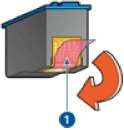
Снимите пластиковую пленку
Не прикасайтесь к чернильным соплам и к медным контактам. Прикосновение к этим деталям может привести к их засорению, неполадкам с подачей чернил и нарушению контакта в разъемах. Не удаляйте медные полоски. Это необходимые для работы электрические контакты.
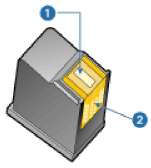 Чернильные сопла
Медные контакты
6. Вставьте картридж hp d2460 плотно в каретку под небольшим углом до упора.

7. Плотно вставьте картридж в гнездо каретки.
При правильной установке раздается щелчок.
8. Закройте крышку принтера.
9. Для обеспечения оптимального качества печати отъюстируйте картриджи.
Выравнивание картриджей
Для обеспечения оптимального качества печати после установки картриджа необходимо выполнить выравнивание картриджей.
Для выравнивания картриджей выполните следующее:
1. Загрузите в лоток для бумаги неиспользованную обычную белую бумагу формата Letter или A4.
2. Откройте Панель инструментов принтера.
3. Нажмите Выравнивание картриджей.
4. Нажмите кнопку Выравнивание и следуйте инструкциям на экране. Принтер HP Deskjet печатает тестовую страницу, выполняет выравнивание картриджей и калибровку принтера. Хранить тестовую страницу не требуется.
Автоматическая чистка картриджей
Если распечатанные страницы бледные или содержат чернильные полосы, это означает, что в картриджах заканчиваются чернила либо необходимо выполнить очистку картриджей.
Если чернил в картриджах достаточно, выполните автоматическую чистку картриджей.
Чистка картриджей
1. Откройте Панель инструментов принтера.
2. Выберите Чистка картриджей принтера.
3. Нажмите кнопку Чистка и следуйте инструкциям на экране.
Если после очистки документы по-прежнему бледные, вручную очистите контакты картриджей.
Чистку картриджей следует выполнять только при необходимости. Чистка без необходимости приводит к излишнему расходу чернил и сокращает срок службы картриджа.
Калибровка цвета
Калибровку цвета нужно выполнять в том случае, если при печати фотографий с помощью фото картриджа цвета отображаются неправильно.
Перед выполнением калибровки цвета выполните выравнивание картриджей и повторно распечатайте фотографию. Если цвета по-прежнему отображаются неправильно, выполните калибровку цвета.
1. Загрузите в лоток для бумаги неиспользованную обычную белую бумагу формата Letter или A4.
2. Проверьте, что в принтере установлены трехцветный картридж и фотокартридж.
3. Откройте Панель инструментов принтера.
4. На вкладке Службы устройства щелкните по кнопке Выравнивание картриджей.
Появится диалоговое окно Выравнивание картриджей.
5. Щелкните по кнопке Выравнивание.
Принтер HP Deskjet напечатает тестовую страницу.
6. В разделе Калибровка цвета используйте стрелки вправо и влево для выбора соответствующего пронумерованного участка, который наилучшим образом подходит к фону печатаемой страницы.
7. Щелкните Продолжить и следуйте инструкциям на экране. После этого тестовую страницу можно выбросить.
<<<назад
далее>>>
при использовании материалов ссылка на сайт компании awella.ru обязательна
Помогла информация на сайте ? Оставьте отзыв о работе нашей компании ! Это можно сделать в яндекс браузере и это простимулирует работников нашей компании (ответственные получат бонусы), которые собирали ее для вас! Спасибо !
|